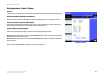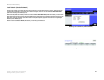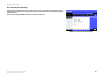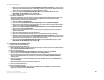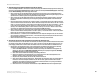Owner's Manual
47
Anhang A: Fehlerbehebung
Behebung häufig auftretender Probleme
Wireless-G ADSL-Gateway
Anhang A: Fehlerbehebung
Dieser Anhang besteht aus zwei Teilen: „Behebung häufig auftretender Probleme“ und „Häufig gestellte Fragen“. Er enthält
Lösungsvorschläge zu Problemen, die während der Installation und des Betriebs des Gateways auftreten können. Lesen Sie sich zur
Fehlerbehebung die unten aufgeführten Beschreibungen durch. Wenn hier kein Lösungsvorschlag zu Ihrem Problem aufgeführt ist,
finden Sie weitere Informationen auf der Website von Linksys unter www.linksys.com/international.
Behebung häufig auftretender Probleme
1. Wie lege ich eine statische IP-Adresse auf einem Computer fest?
Führen Sie die folgenden Schritte aus, um einem Computer eine statische IP-Adresse zuzuweisen:
• Für Benutzer von Windows 98 und ME:
1. Klicken Sie auf Start, Einstellungen und Systemsteuerung. Doppelklicken Sie auf die Option Netzwerk.
2. Wählen Sie im Feld Die folgenden Netzwerkkomponenten sind installiert die mit dem Ethernet-Adapter verbundene
Option TCP/IP-> aus. Falls nur ein Ethernet-Adapter installiert ist, wird nur in einer Zeile „TCP/IP“ ohne Verknüpfung
mit einem Ethernet-Adapter aufgeführt. Wählen Sie den Eintrag aus, und klicken Sie auf die Schaltfläche
Eigenschaften.
3. Wählen Sie im Fenster für die TCP/IP-Eigenschaften in der Registerkarte IP-Adresse die Option IP-Adresse festlegen
aus. Geben Sie eine eindeutige IP-Adresse ein, die von keinem anderen an das Gateway angeschlossenen Computer im
Netzwerk verwendet wird. Vergewissern Sie sich, dass für jeden Computer bzw. jedes Netzwerkgerät eine eindeutige
IP-Adresse verwendet wird.
4. Klicken Sie auf die Registerkarte Gateway und geben Sie 192.168.1.1 ein, wenn die Eingabeaufforderung für das neue
Gateway angezeigt wird (dies ist die Standard-IP-Adresse für das Gateway). Klicken Sie auf die Schaltfläche
Hinzufügen, um die Eingabe zu übernehmen.
5. Klicken Sie auf die Registerkarte DNS, und stellen Sie sicher, dass DNS aktiviert ist. Geben Sie den Host- und den
Domänennamen ein (z. B. „Johann“ als Hostname und „home“ als Domänenname). Geben Sie den DNS-Eintrag ein, den
Sie von Ihrem ISP erhalten haben. Falls Sie keine DNS-IP-Adresse von Ihrem ISP erhalten haben, wenden Sie sich an
Ihren ISP bzw. sehen Sie auf dessen Website nach, um diese Informationen zu erhalten.
6. Klicken Sie im Fenster für die TCP/IP-Eigenschaften auf OK, und klicken Sie anschließend auf die Schaltfläche
Schließen bzw. die Schaltfläche OK, um das Fenster Netzwerk zu schließen.
7. Wenn Sie dazu aufgefordert werden, starten Sie Ihren Computer neu.
• Für Benutzer von Windows 2000:
1. Klicken Sie auf Start, Einstellungen und Systemsteuerung. Doppelklicken Sie auf Netzwerk und DFÜ-
Verbindungen.
2. Klicken Sie mit der rechten Maustaste auf die LAN-Verbindung, die mit dem von Ihnen verwendeten Ethernet-Adapter
verknüpft ist, und wählen Sie die Option Eigenschaften aus.
3. Wählen Sie im Feld Aktivierte Komponenten werden von dieser Verbindung verwendet die Option
Internetprotokoll (TCP/IP) aus, und klicken Sie auf die Schaltfläche Eigenschaften. Wählen Sie die Option Folgende
IP-Adresse verwenden aus.
4. Geben Sie eine eindeutige IP-Adresse ein, die von keinem anderen an das Gateway angeschlossenen Computer im
Netzwerk verwendet wird.
5. Geben Sie für die Subnetzmaske den Eintrag 255.255.255.0 ein.
6. Geben Sie für das Standardgateway den Eintrag 192.168.1.1 ein (die Standard-IP-Adresse des Gateways).